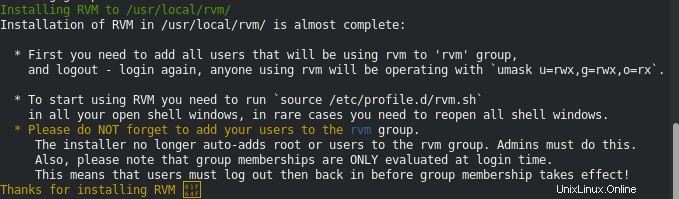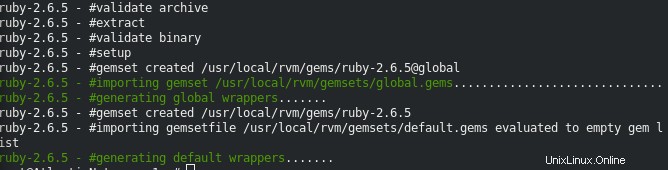Ruby je bezplatný dynamický programovací jazyk s otevřeným zdrojovým kódem známý svou jednoduchostí a produktivitou. Je to univerzální jazyk běžně používaný pro standardní knihovny, servery, webové aplikace a další systémové nástroje. Je přenosný a funguje na většině operačních systémů, včetně Linuxu, Windows, macOS, UNIX, DOS, BeOS a mnoha dalších. Má funkce zpracování výjimek, které usnadňují zpracování chyb.
V tomto tutoriálu vám ukážeme několik způsobů, jak nainstalovat Ruby na Ubuntu 18.04.
Předpoklady
- Nové Ubuntu 18.04 VPS na cloudové platformě Atlantic.net.
- Statická adresa IP nakonfigurovaná na vašem serveru.
Krok 1 – Vytvořte cloudový server Atlantic.Net
Nejprve se přihlaste ke svému cloudovému serveru Atlantic.Net. Vytvořte nový server a jako operační systém vyberte Ubuntu 18.04 s alespoň 1 GB RAM. Připojte se ke svému cloudovému serveru přes SSH a přihlaste se pomocí přihlašovacích údajů zvýrazněných v horní části stránky.
Jakmile se přihlásíte na svůj server Ubuntu 18.04, spusťte následující příkaz a aktualizujte svůj základní systém nejnovějšími dostupnými balíčky.
apt-get update -y
Krok 2 – Možnost 1 – Instalace Ruby z úložiště Ubuntu
Nejjednodušší způsob, jak nainstalovat Ruby do vašeho systému, je pomocí úložiště Ubuntu. V době psaní tohoto článku je nejnovější stabilní verze Ruby dostupná v úložišti Ubuntu 2.5.1.
Pro instalaci Ruby do systému můžete spustit následující příkaz:
apt-get install ruby-full -y
Po dokončení instalace můžete zkontrolovat nainstalovanou verzi Ruby pomocí následujícího příkazu:
ruby --version
Měli byste získat následující výstup:
ruby 2.5.1p57 (2018-03-29 revize 63029) [x86_64-linux-gnu]
Krok 2 – Možnost 2 – Instalace Ruby s RVM
RVM, což je zkratka pro „Ruby Version Manager“, je nástroj příkazového řádku, který lze použít k instalaci a správě více verzí Ruby.
Nejprve budete muset nainstalovat všechny závislosti potřebné k sestavení Ruby ze zdroje. Můžete je nainstalovat pomocí následujícího příkazu:
apt-get install gcc autoconf curl g++ gnupg automake bison libc6-dev libffi-dev libgdbm-dev libncurses5-dev libsqlite3-dev pkg-config sqlite3 zlib1g-dev libtool libyaml-dev libread-dev-libdev
Jakmile jsou všechny balíčky nainstalovány, nainstalujte klíče pomocí následujícího příkazu:
gpg --keyserver hkp://keys.gnupg.net --recv-keys 409B6B1796C275462A1703113804BB82D39DC0E3 7D2BAF1CF37B13E2069D6957104preBDE9>Poté spusťte následující příkaz a stáhněte si instalační skript RVM z webu projektu:
curl -sSL https://get.rvm.io | bash -s stableMěli byste získat následující výstup:
Po dokončení instalace začněte používat RVM pomocí následujícího příkazu:
zdroj /etc/profile.d/rvm.shDále nainstalujte Ruby verze 2.6.5 pomocí následujícího příkazu:
instalace rvm 2.6.5Po dokončení instalace byste měli získat následující výstup:
Dále nastavte nainstalovanou verzi jako výchozí verzi pomocí následujícího příkazu:
rvm používá 2.6.5 --defaultNyní můžete ověřit verzi Ruby pomocí následujícího příkazu:
ruby -vMěli byste získat následující výstup:
ruby 2.6.5p114 (2019-10-01 revize 67812) [x86_64-linux]Krok 2 – Možnost 3 – Instalace Ruby pomocí Rbenv
Rbenv je nástroj pro správu verzí Ruby, který vám umožňuje nainstalovat více verzí Ruby do vašeho systému. Je velmi podobný RVM, se zaměřením na správu více verzí Ruby.
Než začnete, budete muset nainstalovat všechny potřebné balíčky pro sestavení Ruby ze zdroje. Všechny je můžete nainstalovat pomocí následujícího příkazu:
apt-get install autoconf bison build-essential git curl libssl-dev libreadline-dev zlib1g-dev libyaml-dev libreadline-dev libncurses5-dev libffi-dev libgdbm-dev -yJakmile jsou všechny balíčky nainstalovány, spusťte následující příkaz ke stažení repozitářů rbenv a ruby-build z GitHubu.
curl -sL https://github.com/rbenv/rbenv-installer/raw/master/bin/rbenv-installer | bash -Dále budete muset přidat .rbenv/bin do uživatelské PATH. Můžete to udělat úpravou souboru ~/.bashrc:
nano ~/.bashrcNa konec souboru přidejte následující řádky:
export PATH="$HOME/.rbenv/bin:$PATH"eval "$(rbenv init -)"Po dokončení uložte a zavřete soubor. Poté aktivujte prostředí pomocí následujícího příkazu:
zdroj ~/.bashrcPřed instalací Ruby můžete zobrazit seznam všech dostupných verzí Ruby pomocí následujícího příkazu:
rbenv install -lDále spusťte následující příkaz k instalaci Ruby 2.6.5 do vašeho systému.
instalace rbenv 2.6.5Poznámka :Dokončení instalace bude trvat několik minut.
Po dokončení instalace byste měli získat následující výstup:
Stahování ruby-2.6.5.tar.bz2...-> https://cache.ruby-lang.org/pub/ruby/2.6/ruby-2.6.5.tar.bz2Installing ruby-2.6.5 ...Instalováno ruby-2.6.5 do /root/.rbenv/versions/2.6.5Dále udělejte tuto verzi Ruby globální pomocí následujícího příkazu:
rbenv global 2.6.5Dále ověřte nainstalovanou verzi Ruby pomocí následujícího příkazu:
ruby -vMěli byste získat následující výstup:
ruby 2.6.5p114 (2019-10-01 revize 67812) [x86_64-linux]Závěr
Ve výše uvedeném tutoriálu jste se naučili, jak nainstalovat Ruby pomocí různých metod. Nyní můžete nainstalovat Ruby pomocí požadované metody. Začněte s Ruby ještě dnes s hostovacím účtem VPS od Atlantic.Net!
Linux